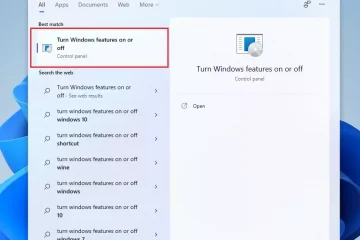บทความนี้อธิบายขั้นตอนที่สามารถทำได้เพื่อเปิดใช้งานหรือปิดใช้งาน “แสดงรายการที่เพิ่งเปิดใน Start, Jump Lists และ File Explorer “ใน Windows 11
ตามค่าเริ่มต้น Windows จะติดตามกิจกรรมล่าสุดบางอย่างของคุณ รวมถึงการเข้าถึงไฟล์และโฟลเดอร์ และแอปที่ใช้ล่าสุด และอื่นๆ ที่เพิ่มลงในเมนูเริ่ม ส่วนที่แนะนำ , รายการทางลัด และ File Explorer
คุณลักษณะนี้มีไว้เพื่อช่วยให้คุณเข้าถึงสิ่งที่คุณเพิ่งเปิดหรือใช้เพื่อปรับปรุงประสิทธิภาพการทำงานของคุณ นอกจากนี้ ยังช่วยให้ค้นหารายการที่คุณกำลังทำงานอยู่ได้ง่ายขึ้น ใน file explorer
บางคนอาจพบว่าสิ่งนี้มีประโยชน์ในขณะที่คนอื่นเห็นว่าเป็นปัญหาความเป็นส่วนตัว รายการที่เปิดล่าสุดจะถูกเก็บไว้ในโฟลเดอร์ %APPDATA%\Microsoft\Windows\Recent Items โดย ค่าเริ่มต้น
ด้านล่างเราจะแสดงวิธีแสดงหรือซ่อนรายการที่เพิ่งเปิดล่าสุดในเมนูเริ่ม ขอแนะนำ ส่วน d, Jump Lists หรือ File Explorer
วิธีการเปิดหรือปิดรายการที่เพิ่งเปิดในเมนู Start ส่วนที่แนะนำ รายการข้าม หรือ File Explorer
ตามที่อธิบายไว้ข้างต้น Windows ติดตามกิจกรรมล่าสุดของคุณ รวมถึงการเข้าถึงไฟล์และโฟลเดอร์ และแอปที่ใช้ล่าสุด และอื่นๆ ที่เพิ่มลงในเมนูเริ่ม ส่วนที่แนะนำ รายการทางลัด และ File Explorer
ด้านล่างนี้คือวิธีเปิดใช้งาน หรือปิดใช้งานคุณลักษณะนี้
Windows 11 มีตำแหน่งส่วนกลางสำหรับการตั้งค่าส่วนใหญ่ ตั้งแต่การกำหนดค่าระบบไปจนถึงการสร้างผู้ใช้ใหม่และการอัปเดต Windows สามารถทำได้จากแผง การตั้งค่าระบบ
หากต้องการไปที่การตั้งค่าระบบ คุณสามารถใช้ คีย์ Windows + i ทางลัดหรือคลิกที่ เริ่ม ==> การตั้งค่า ดังแสดงในภาพด้านล่าง:
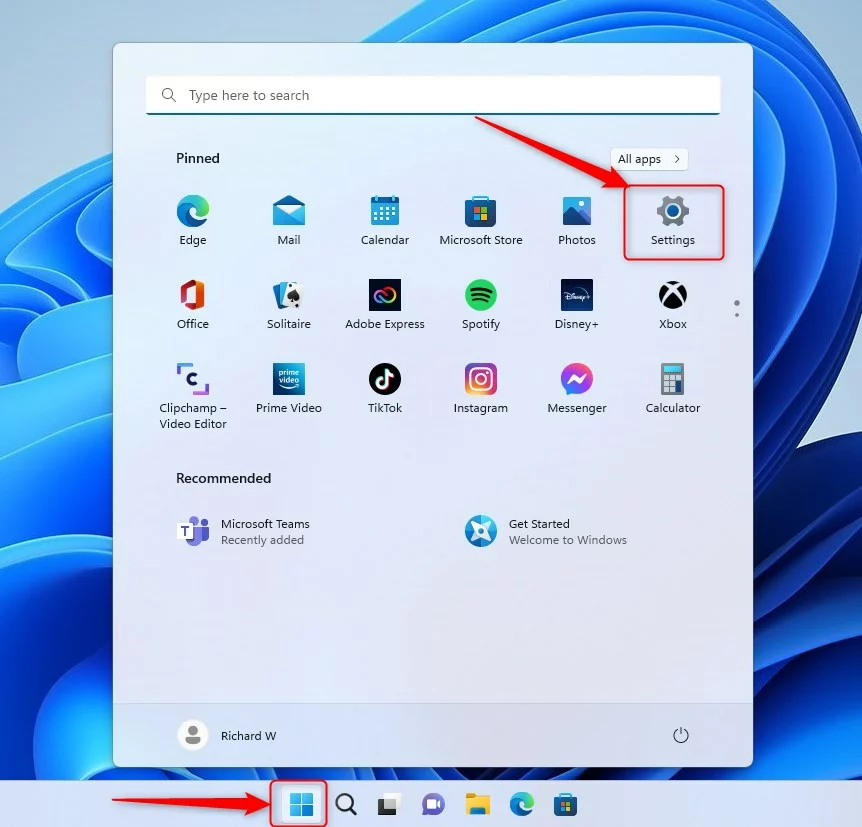
หรือคุณสามารถใช้ช่องค้นหาบน แถบงานและค้นหา การตั้งค่า จากนั้นเลือกเพื่อเปิด
บานหน้าต่างการตั้งค่า Windows ควรมีลักษณะคล้ายกับรูปภาพด้านล่าง ในแอปการตั้งค่าของ Windows ให้คลิก การปรับเปลี่ยนในแบบของคุณ ทางด้านซ้าย
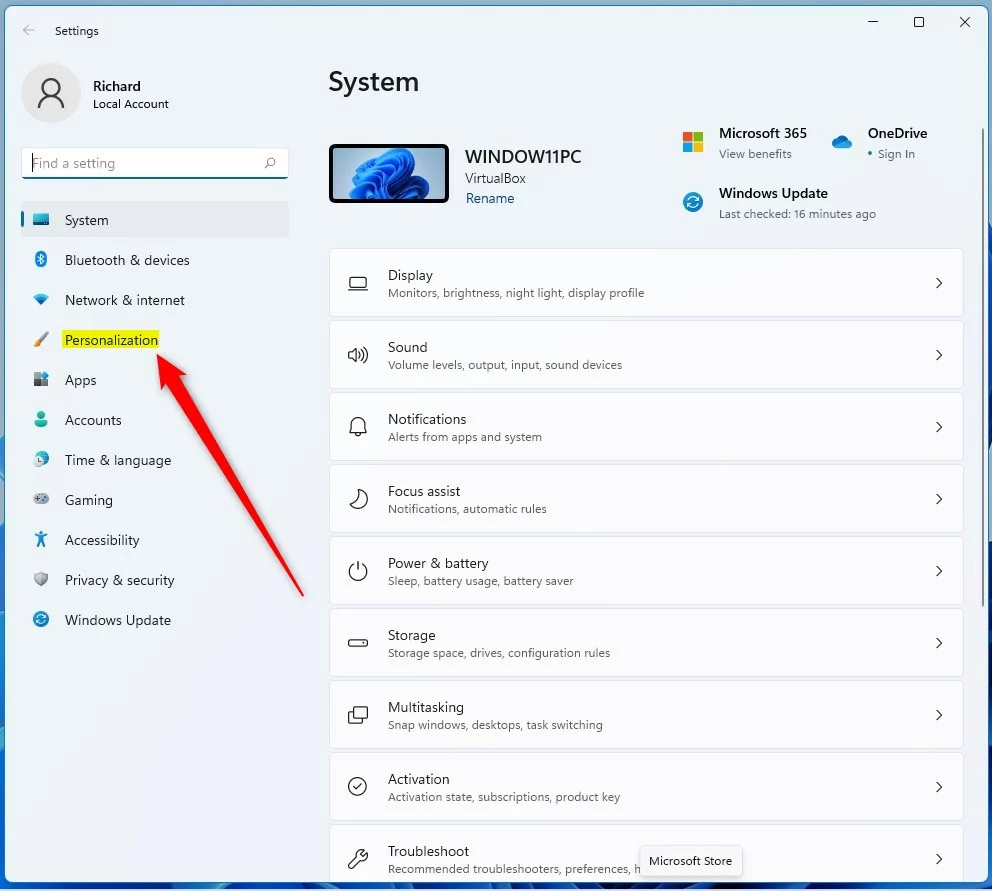
ทางด้านขวา เลือกไทล์ เริ่ม เพื่อขยาย
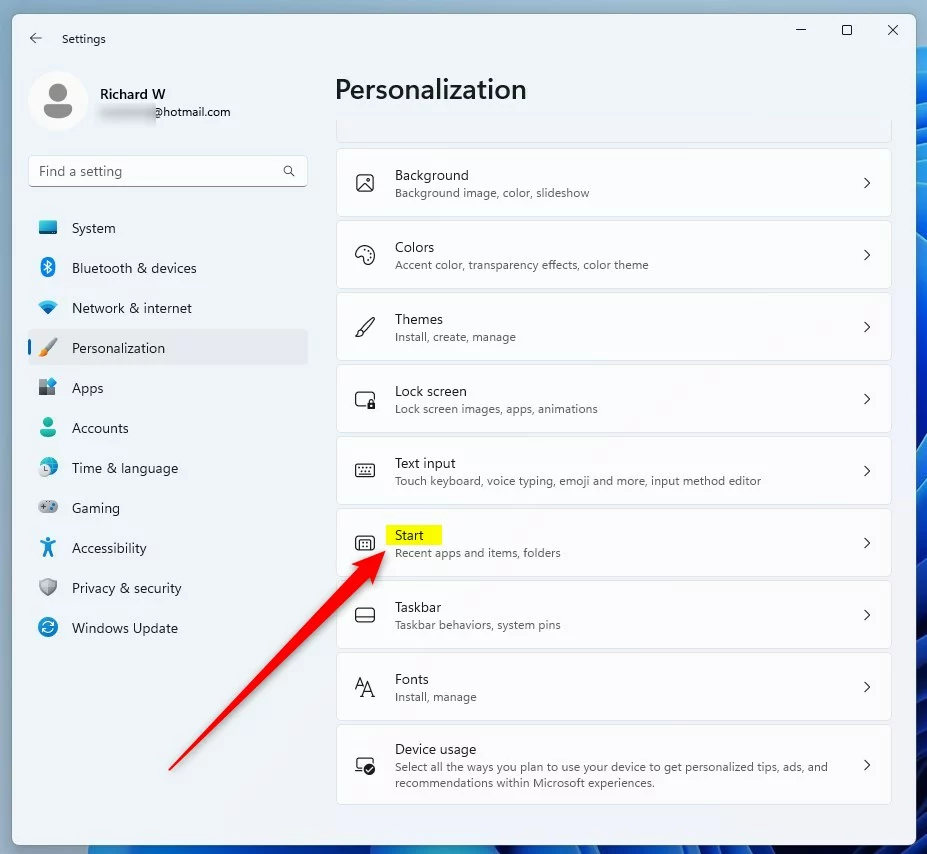
บนแผงการตั้งค่า ระบบ-> การกำหนดค่าส่วนบุคคล-> เริ่ม ให้สลับสวิตช์ปุ่มบน “แสดงรายการที่เพิ่งเปิดใน Start, Jump Lists และ File Explorer“เป็น เปิด ตำแหน่งที่จะเปิดใช้งาน
ในการปิดใช้งาน เพียงสลับปุ่มสวิตช์กลับไปที่ตำแหน่ง ปิด
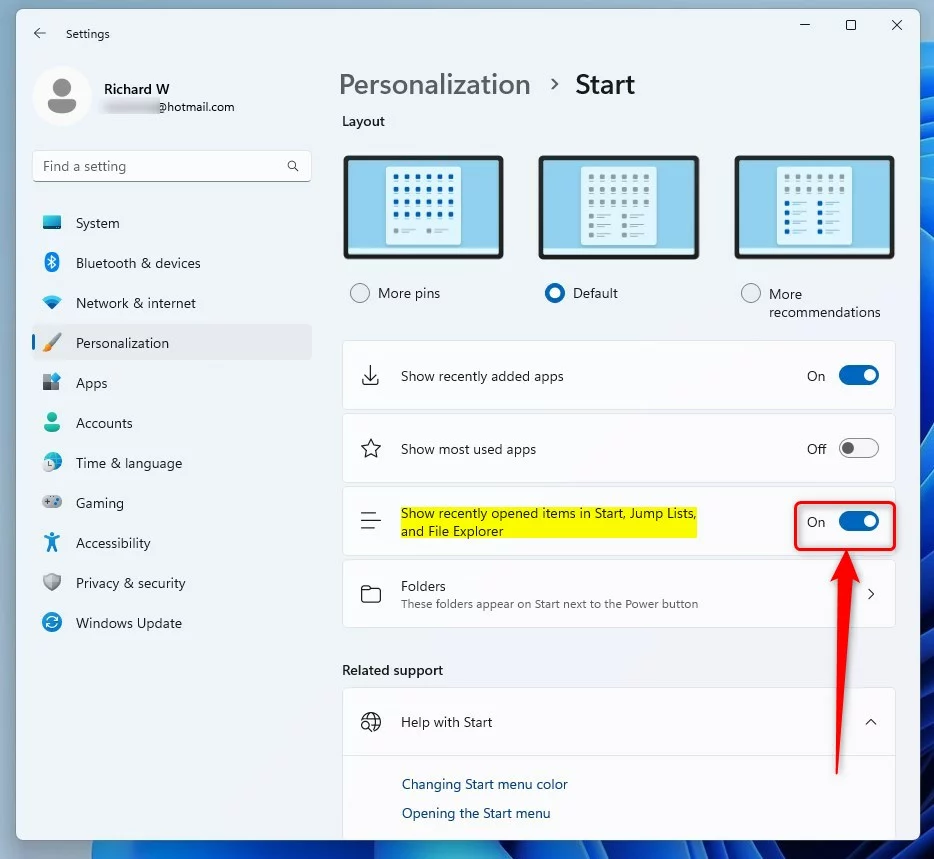
หรือเปิด Local Gro ขึ้นตัวแก้ไขนโยบาย โดยคลิกที่ เมนูเริ่ม และค้นหา แก้ไขนโยบายกลุ่ม ตามที่ไฮไลต์ด้านล่าง
ใต้ ตรงที่สุด เลือก แก้ไขนโยบายกลุ่ม เพื่อเปิด ตัวแก้ไขนโยบายกลุ่มภายใน
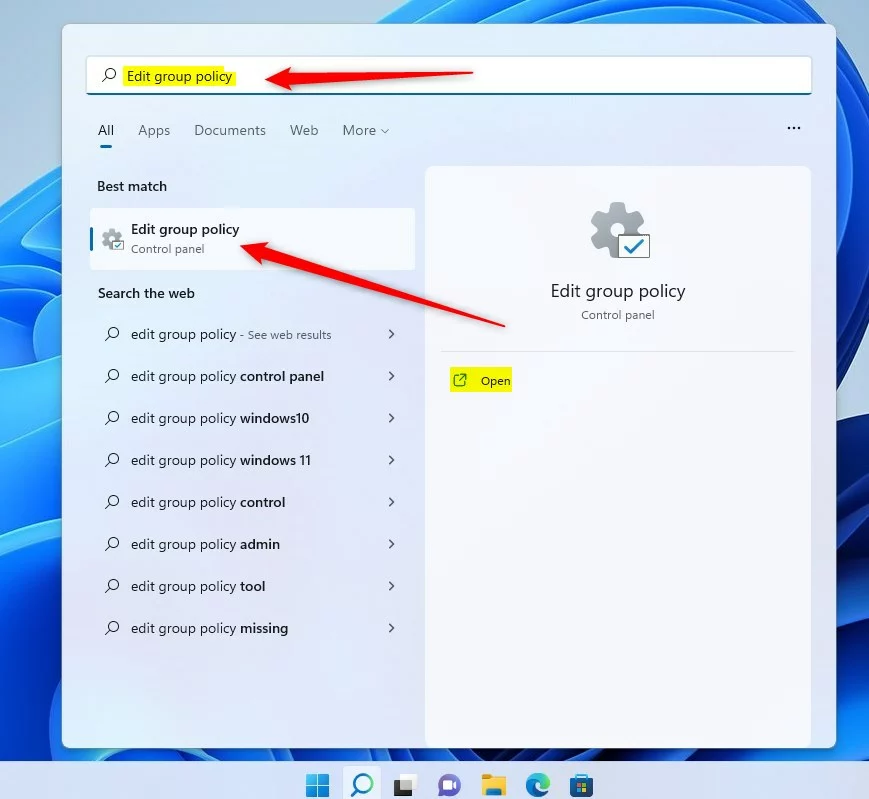
ในบานหน้าต่างด้านซ้ายของ ตัวแก้ไขนโยบายกลุ่มในเครื่อง ขยายแผนผัง:
Computer Configuration\Administrative Templates\Start Menu and Taskbar
ใน Start Menu and Taskbar แผงรายละเอียดทางด้านขวา ให้ค้นหาและดับเบิลคลิกที่การตั้งค่า อย่าเก็บประวัติของเอกสารที่เปิดล่าสุด
ใน อย่าเก็บประวัติของเอกสารที่เปิดล่าสุด หน้าต่างการตั้งค่า ตั้งค่าตัวเลือกเป็น ไม่ได้กำหนดค่า, เปิดใช้งาน หรือ ปิดใช้งาน
ไม่ได้กำหนดค่า
strong> (ค่าเริ่มต้น)เปิดใช้งาน ปิดการใช้งาน
เลือก ตกลง เพื่อใช้การเปลี่ยนแปลงของคุณ
ปิด ตัวแก้ไขนโยบายกลุ่มภายใน
การดำเนินการนี้จะไม่มีผลกับประวัติการท่องเว็บและกิจกรรมเว็บอื่นๆ ของคุณ หากต้องการปิดการติดตามในเบราว์เซอร์ คุณจะต้องดำเนินการดังกล่าวในหน้าการตั้งค่าเบราว์เซอร์
สรุป:
โพสต์นี้แสดงวิธีปิดใช้งาน หรือปิดรายการที่ใช้ล่าสุดใน Windows 11 หากคุณพบข้อผิดพลาดด้านบนหรือมีบางอย่างที่จะเพิ่ม โปรดใช้แบบฟอร์มความคิดเห็นด้านล่างเพื่อรายงาน